谷歌浏览器下载Chrome Web Store插件失败怎么解决
来源:
浏览器大全网
发布时间:2025年06月06日 11:44:20
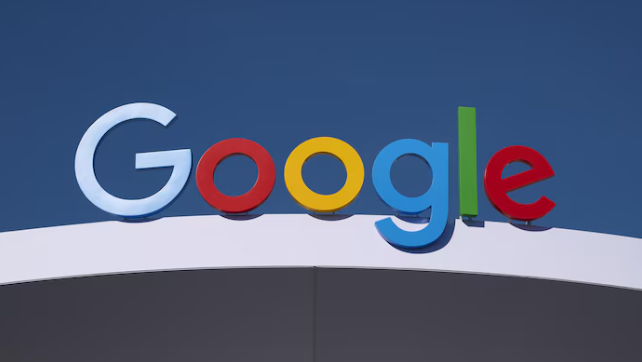
一、检查网络连接与访问权限
1. 测试网络稳定性:
- 打开其他网站(如`https://www.google.com`)或应用(如Gmail),确认网络是否正常。
- 若网络不稳定,尝试重启路由器或切换至其他网络(如从WiFi切换到手机热点)。
2. 绕过地区限制:
- 部分插件可能因地区政策未在Chrome Web Store上架。可使用VPN(如ExpressVPN、Surfshark)切换至美国、欧洲等地区节点,再访问`https://chrome.google.com/webstore`。
- 若插件页面仍无法加载,尝试修改DNS服务器为公共DNS(如Google的`8.8.8.8`或`8.8.4.4`)。
二、清除缓存与修复浏览器设置
1. 清理浏览器缓存:
- 在Chrome设置(`chrome://settings/`)中找到“隐私与安全” > “清除浏览数据”,勾选“缓存的图片和文件”并点击“清除”。
- 关闭浏览器后重新打开,再次尝试下载插件。
2. 重置Chrome配置:
- 进入`chrome://settings/`,滚动至底部点击“高级” > “将设置还原为原始默认设置”。此操作会保留书签和密码,但需手动重新启用必要插件。
- 若问题依旧,可考虑卸载后重新安装Chrome浏览器。
三、调整扩展安装策略
1. 允许安装非官方商店插件:
- 在Chrome地址栏输入`chrome://flags/`,搜索“扩展程序安装”,启用“从其他来源安装扩展程序”的实验性功能。
- 重启浏览器后,通过`chrome://extensions/`页面开启“开发者模式”,手动拖拽`.crx`文件安装(需提前从可信来源获取插件包)。
2. 检查系统时间与证书:
- 确保电脑系统时间准确(错误时间可能导致SSL证书验证失败)。
- 在Chrome设置中检查“安全证书”状态,若提示异常,可暂时禁用“安全浏览”功能(不推荐长期关闭)。
四、解决特定错误代码
1. 错误“无法从该网站添加应用”:
- 此问题通常因Chrome安全策略限制非官方渠道安装导致。需在`chrome://settings/`的“隐私与安全”部分,关闭“保护您和您的设备不受危险网站的侵害”选项。
- 若仍失败,尝试通过命令行启动Chrome:输入`chrome.exe --disable-extensions-except="插件ID"`(需先获取插件ID)。
2. 错误“安装包损坏”:
- 重新下载安装包,确保`.crx`文件完整(建议从官方网站或GitHub重新下载)。
- 使用扩展管理器(如`https://chrome.google.com/webstore/detail/extension-manager/okpljpamocdjkjkmomennpejgmmeda`)修复已损坏的插件数据。
五、替代方案与手动安装
1. 通过Chromebook恢复功能:
- 若在Chromebook设备上遇到问题,可尝试进入恢复模式(按住Ctrl+Alt+Shift+R重启),选择“恢复出厂设置”并重新登录账号同步插件。
2. 手动部署HTML版本插件:
- 部分轻量级插件(如广告拦截工具)支持直接将HTML文件拖入浏览器书签栏运行,无需安装。
- 在插件官网下载源码(如`.user.js`文件),通过书签导入功能实现类似效果。
 下载推荐
下载推荐








